Все способы:
Способ 1: Замена картриджа
В большинстве случаев источником проблемы служит не сам узел прояки (он же developer unit), а картридж с тонером. Дело в том, что принтеры и МФУ этой японской компании очень плохо взаимодействуют с неоригинальными расходниками, поскольку в целях экономии в них не устанавливают датчик наличия тонера. Система не может считать количество оставшегося порошка и выбивает ошибку. На некоторых сериях (известно о 1035 и 2035) такое может случаться и с оригинальными ёмкостями для термочернил, но которые в целях экономии перезаправили. Для 100% эффективного решения проблемы необходимо установить новую ёмкость от производителя.
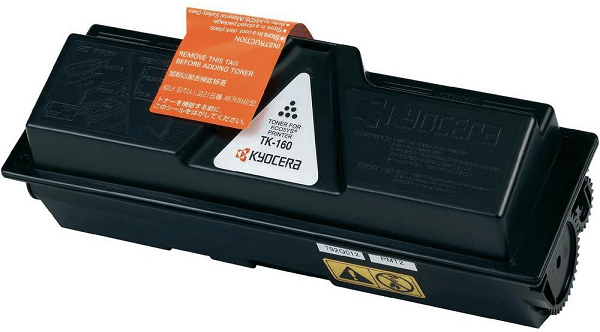
Способ 2: Заправка картриджа
Для тех, кому первый способ не подходит, можно попробовать заправить печатный элемент новыми чернилами – для большинства моделей принтеров, МФУ и копиров этого производителя такую операцию можно выполнить самостоятельно.
- В картриджах Kyocera отверстие для заправки тонера закрыто пробкой – её можно открыть, если использовать, например, отвёртку.
В более старых моделях (до 2018 года выпуска) пробка нередко запаяна. Она также поддаётся вскрытию, но уже при помощи ножа, лезвия для бритвенного станка или технического скальпеля, однако при закрытии ёмкость понадобится герметизировать, что не всегда возможно в домашних условиях. Оптимальным вариантом в такой ситуации будет отнести этот картридж специалистам, где за небольшую плату вы получите готовый к установке компонент.
- Далее необходимо заклеить выводные отверстия картриджа (закрытые поролоном места) скотчем или изолентой – это нужно сделать для того, чтобы краска не высыпалась.
- Если в ёмкости имеются остатки старого тонера, от них необходимо избавиться: аккуратно высыпать в плотный целлофановый или бумажный пакет, а также при возможности продуть компрессором. Разумеется, эту процедуру следует выполнять либо на улице, либо в техническом помещении.
- Далее засыпьте новый тонер через основное отверстие. Количество зависит от конкретной модели устройства: для некоторых вариантов будет достаточно около 100-150 г, тогда как для других необходимо заправить не менее 300 г. Правильный вес можно узнать, воспользовавшись поиском в интернете по запросу
*модель устройства* заправка.После этого закройте пробку и убедитесь, что она сидит плотно и не даёт составу высыпаться.
- Теперь необходимо установить новый чип наличия тонера. В некоторых вариантах он вставляется в отсек на пластиковых защёлках – здесь достаточно аккуратно поддеть и извлечь старый, затем так же осторожно установить новый.
В других чип представляет собой запаянную в гибкий пластик микросхему – для замены такого элемента его нужно отклеить от корпуса (если состав не отрывается, воспользуйтесь неагрессивным растворителем вроде изопропилового спирта), обезжирить место посадки и вклеить новый.
- Снимите наклеенную изоленту или скотч на выходном отверстии картриджа, затем установите его обратно в целевое устройство.
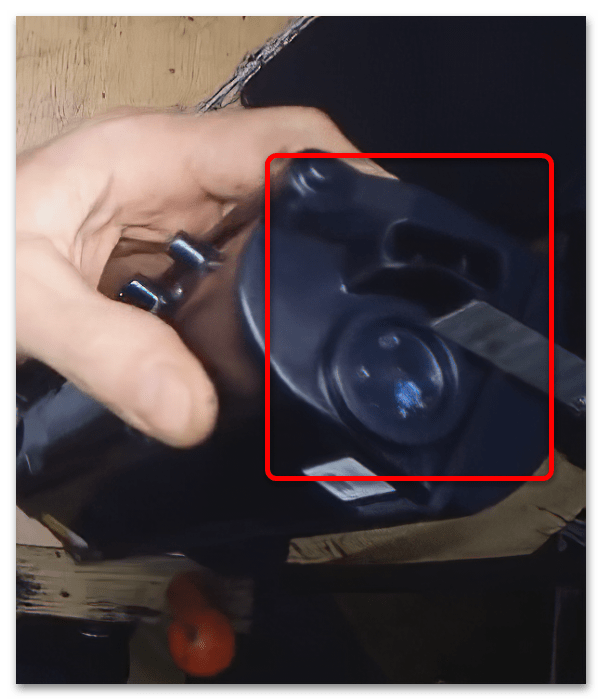
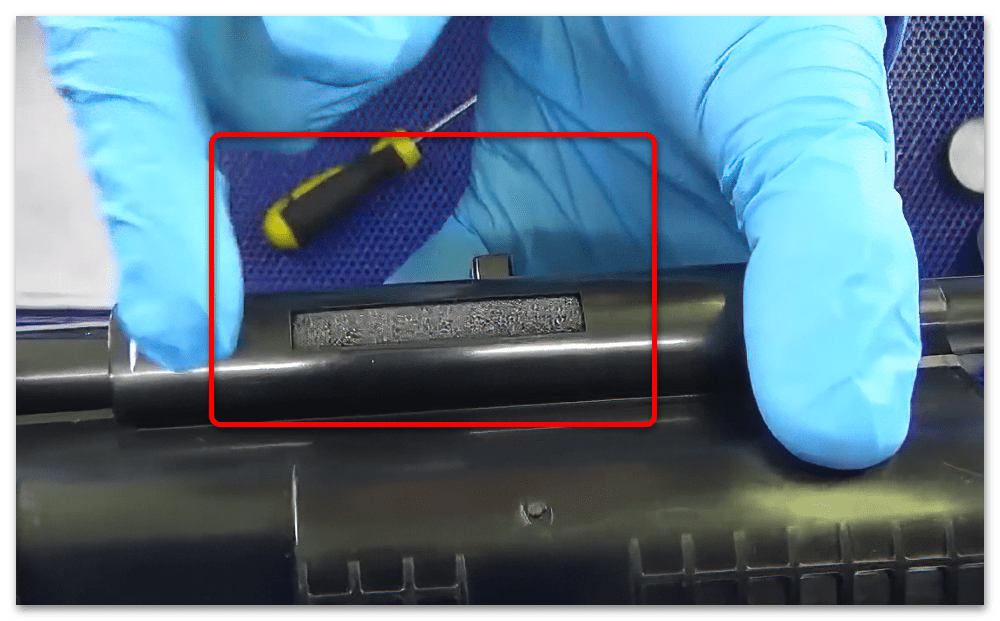


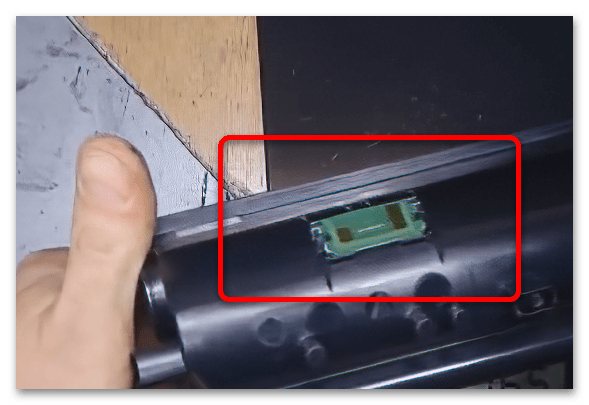
Картридж будет заправлен и готов к работе, а ошибка узла проявки больше не должна появляться.
Способ 3: Замена узла проявки
В некоторых случаях рассматриваемая ошибка всё-таки связана с аппаратом проявки, на что указывает её появление при заведомо исправном и заправленном оригинальном картридже. Для диагностики проделайте следующее:
- Первым делом попробуйте изъять проблемный блок и проверить его состояние. Дело в том, что нередко ошибка возникает вследствие проблем с распознаванием узла со стороны основного устройства, и чаще всего виной тому загрязнение на датчике. Если визуально заметны следы грязи, краски или пыли, обязательно протрите, установите его обратно и проверьте наличие ошибки.
- Также осмотрите слот установки узла проявки – для нормальной работоспособности в нём не должно быть пыли или загрязнений. Если таковые будут обнаружены, уберите их.
- Если же предыдущие шаги ни к чему не привели, единственный метод устранения заключается в визите в ремонтную мастерскую: специалистам обычно под силу исправить подобные проблемы.
В целом, ошибка узла проявки реже связана непосредственно с ним, чем с картриджем.
 Наша группа в TelegramПолезные советы и помощь
Наша группа в TelegramПолезные советы и помощь
 lumpics.ru
lumpics.ru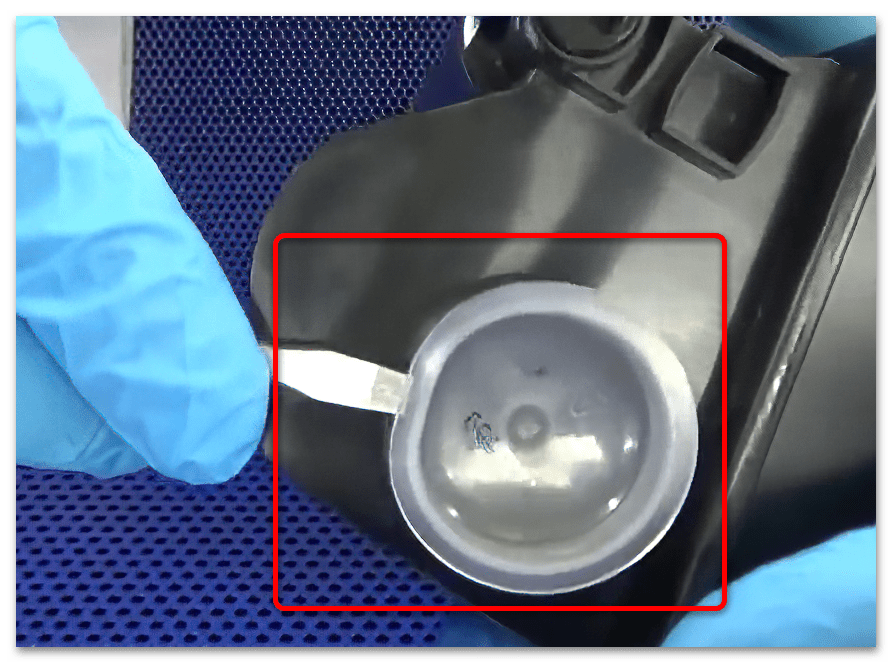
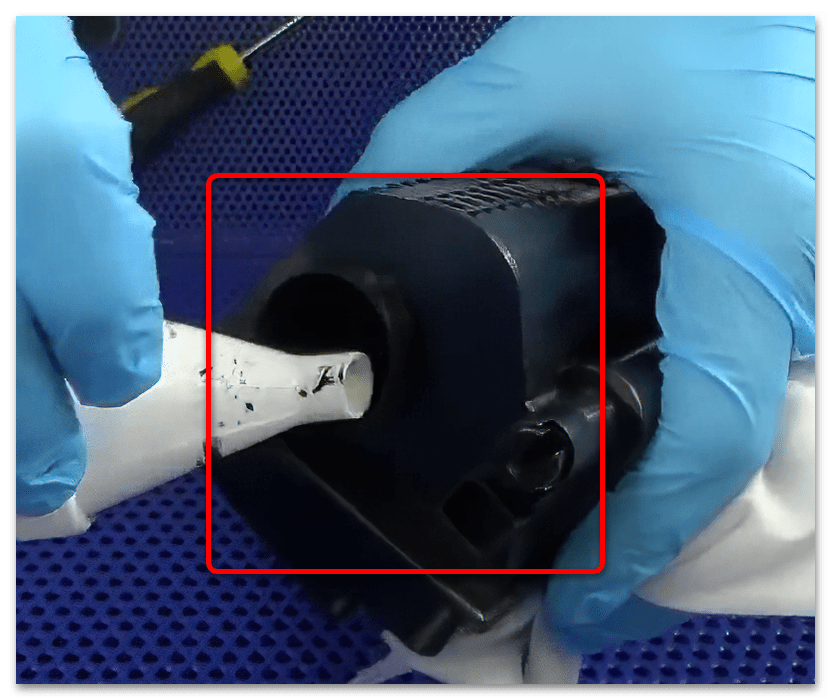

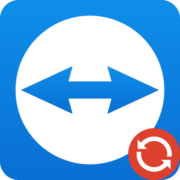



Задайте вопрос или оставьте свое мнение